A Windows tinta egy izgalmas új szolgáltatás, amellyel érkezikWindows 10 az évforduló frissítésében. A szolgáltatáshoz három speciális alkalmazás tartozik, amelyek digitális tollal működnek, és érintőképernyős laptopokhoz vagy táblagépekhez készültek. A beépített alkalmazások tartalmaznak utójegyzeteket, vázlatpanelt, valamint képernyőfogó és kommentárkészítő eszközt. A szolgáltatás használatával további alkalmazásokat találhat, amelyek a Windows tintával működnek. Ha nincs érintőképernyős laptopja vagy Surface táblagépe, továbbra is használhatja a Windows tintát a laptopjához csatlakoztatott szokásos tollal és tablettával. A következőképpen állíthatja be. Ehhez a bejegyzéshez egy meglehetősen régi Wacom Bamboo tollat és táblagépet használtunk, és teszteltük a Windows 10 Preview Build 14342 verzióján.
1. lépés: Csatlakoztassa táblagépét a laptopjához / számítógépéhez, és nyissa mega Beállítások alkalmazást. Lépjen az Eszközök csoportba és válassza a Csatlakoztatott eszközök fület. Az eszközének itt az „Egyéb eszközök” részben kell megjelennie. Hagyja befejezni a csatlakozást.

Ha sikeresen csatlakozik, a Windows 10 a modellszám helyett a neve szerint fogja azonosítani. Az eszköz csatlakoztatva van.
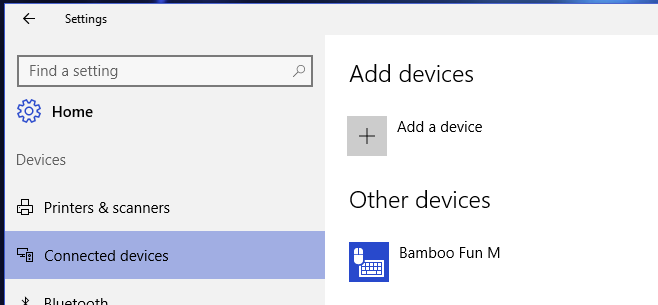
2. lépés: Telepítse az illesztőprogramokat az Ön tollához és táblagépéhez. Az eszköz csatlakoztatása nem feltétlenül fogja azonnal működni, vagy előfordulhat, hogy nem működik megfelelően. Telepítse az eszköz illesztőprogramjait. Ezek beszerezhetők akár a készülékhez mellékelt telepítőlemezről, akár letölthetők a gyártó webhelyéről.
3. lépés: Ha a készülék csatlakoztatva van és az illesztőprogram megfelelőtelepítve, kattintson a jobb gombbal a tálcára, és válassza a helyi menüben a „Windows tinta munkaterület megjelenítése” lehetőséget. A gomb megjelenik a tálcán. Kattintson rá a Windows Ink Workspace panel megnyitásához.
4. lépés: Válassza ki a használni kívánt alkalmazást; a Sticky Notes toll és tabletta nélkül is használható. A Sketch Pad és a Screen Sketch alkalmazásokat mind tollal, mind tablettel együtt lehet a legjobban használni.
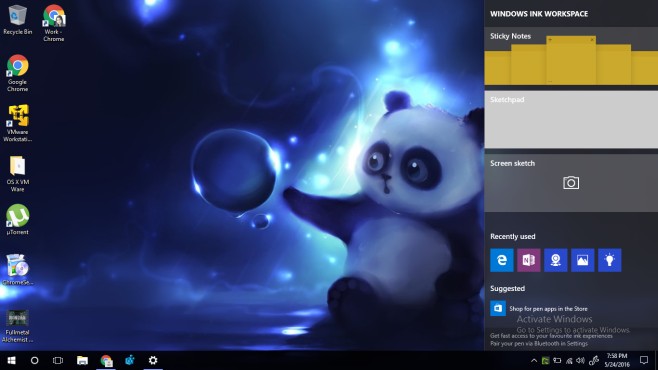
Hogyan működik
A Sketchpad alkalmazás elég fantasztikus. A ceruza eszköz nyomásérzékeny és kivételesen jól működik. Három rajzeszköze van; golyóstoll, ceruza és kiemelő. Az egyes szerszámok súlya megváltoztatható és a tinta színe testreszabható.
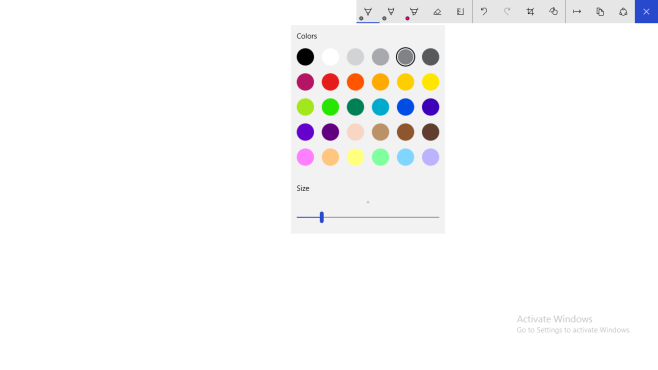
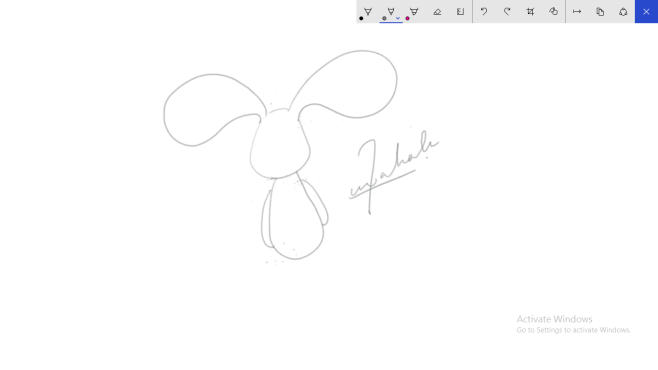
A Képernyővázlat eszköz rögzíti azt, ami jelenleg a képernyőn jelenik meg, és lehetővé teszi, hogy ugyanazokkal az eszközökkel kommentálhassa a Sketch Pad alkalmazást.
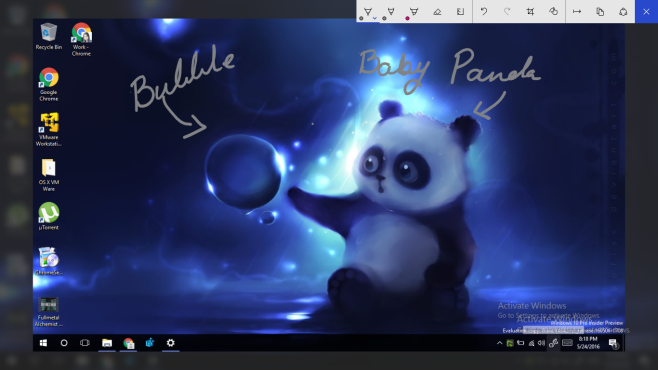
A rajz rendkívül sima. Nagyon sok alkalmazást használtam a funkció tesztelésére szolgáló ősi tollal és táblagéppel, és semmi sem áll közel ahhoz, hogy a Windows tinta működjön. Színes lenyűgözött.












Hozzászólások